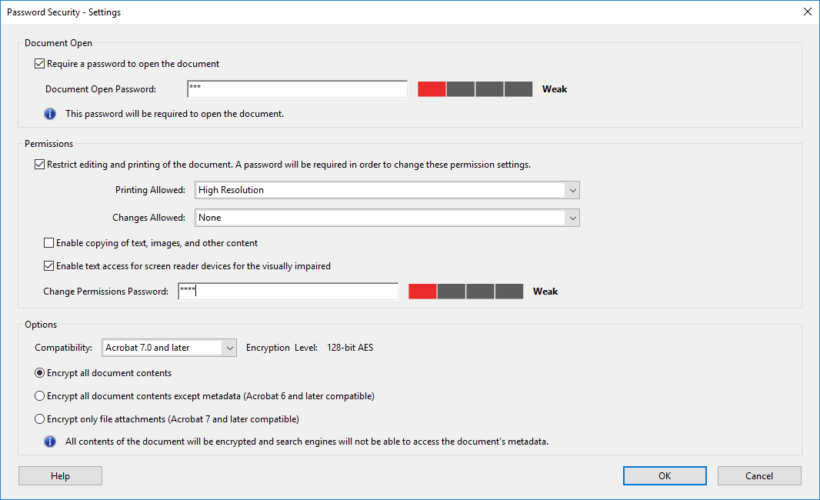Ecco come modificare le impostazioni di sicurezza di un file PDF
Ultimo aggiornamento: 24 febbraio 2021
- Quando si tratta di dati sensibili, ti consigliamo di modificare le impostazioni di sicurezza dei tuoi file PDF.
- Per assicurarti che la procedura funzioni come un gioco da ragazzi, dovresti utilizzare un editor PDF dedicato.
- La suite Adobe fornisce un ottimo strumento che ti aiuta a gestire facilmente le impostazioni di sicurezza dei PDF.
- Uno strumento di gestione PDF intuitivo ti mostrerà come modificare le impostazioni di sicurezza su un file PDF, quindi dai un’occhiata al nostro articolo qui sotto.
Che ne dici di utilizzare il miglior gestore di documenti? Rendi tutti i tuoi documenti accessibili e protetti utilizzando Adobe Acrobat Reader. Questo strumento di gestione dei documenti ti consentirà anche di firmare e creare moduli ufficiali per risparmiare tempo al lavoro. Scaricalo per il tuo PC e sarai in grado di:
- Apri, stampa e modifica tutti i tuoi PDF e altri tipi di file
- Compila i moduli PDF più facilmente
- Mantieni crittografati i tuoi documenti essenziali
Ottieni tutte le app a un prezzo speciale!
Il software di gestione dei documenti numero 1 al mondo è ora a un ottimo prezzo, quindi affrettati!
I file PDF sono estremamente versatili in termini di ciò per cui puoi usarli. Possono essere documenti di testo, possono contenere immagini, supportano collegamenti ipertestuali e altro ancora.
Tuttavia, data la versatilità del formato, puoi finire per usarlo come supporto per dati più sensibili. Pertanto, potresti voler limitare l’accesso che alcune persone hanno a determinati file PDF.
Ciò include il blocco della possibilità di modificarli, stamparli o persino aprirli insieme. All’altro capo dello spettro, forse vuoi rendere un file PDF più accessibile a tutti.
In ogni caso, abbiamo creato una guida passo passo che ti mostrerà esattamente come modificare facilmente le impostazioni di sicurezza dei tuoi file PDF.
Come posso modificare le impostazioni di sicurezza di un file PDF?
1 Utilizzo di Icecream PDF Editor
- Apri il file PDF.
- Vai a File e scegli Autorizzazioni file.
- Scegli di proteggere l’apertura o la modifica del file selezionando l’opzione corrispondente.
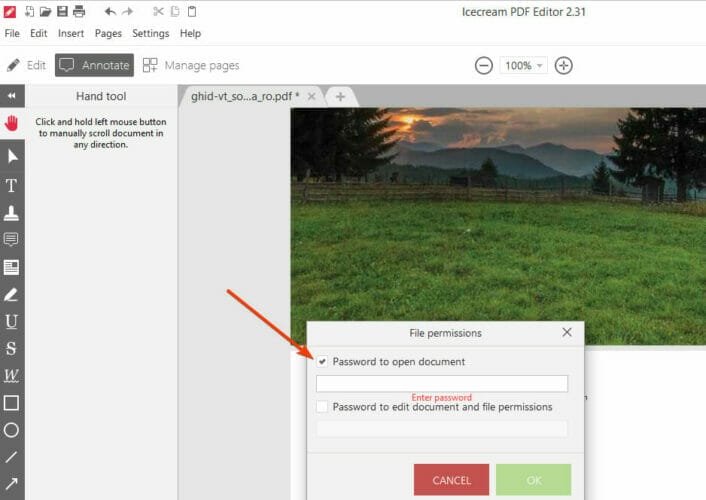
- Fare clic su OK.
E questo è tutto. La prossima volta che il documento viene aperto o modificato (da te o da qualcun altro), verrà richiesta una password.
In questo modo, puoi limitare l’accesso completo a un file o solo l’opzione di modifica.
Se non hai familiarità con Icecream PDF Editor, dovremmo dire che questo è uno strumento di gestione PDF intuitivo che puoi utilizzare su dispositivi basati su Windows.
È dotato di una serie di azioni di modifica come annotazioni, timbri, protezione con password, creazione di nuovi file e altro ancora.
2 Utilizzo di Acrobat Reader
- Apri il file PDF.
- Vai al riquadro Strumenti e seleziona Protezione.
- Scegli Crittografa e seleziona Crittografa con password.
- Se desideri modificare altre impostazioni di sicurezza, seleziona invece Gestisci.
- Apparirà una nuova finestra contenente tutte le impostazioni che possono essere attivate e disattivate.
- Seleziona le impostazioni che desideri modificare, ad esempio:
- Imposta o rimuovi password.
- Crittografa solo parti del documento o l’intera cosa.
- Modificare le autorizzazioni di accesso per limitare o abilitare la modifica e la stampa del documento.
![Ecco come modificare le impostazioni di sicurezza di un file PDF]()
- Al termine della modifica delle impostazioni, fare clic su OK.
- Fare clic su File e selezionare Salva.
- Inoltre, potresti anche premere Ctrl + S.
Seguendo questi passaggi, dovresti essere in grado di rendere un file PDF più o meno restrittivo. Ciò garantisce che il tuo documento non possa essere modificato, stampato o persino aperto, anche se gli utenti non autorizzati ci mettono le mani sopra.
Il rovescio della medaglia, la modifica delle impostazioni di sicurezza può consentire di rendere un documento PDF più flessibile per un pubblico più ampio.
Se hai altre domande in merito o sei interessato ad articoli simili su misura per programmi diversi da Adobe Acrobat, lasciaci un messaggio nella sezione commenti qui sotto.